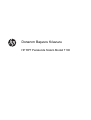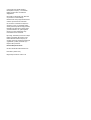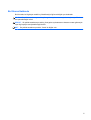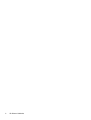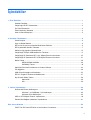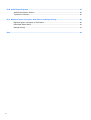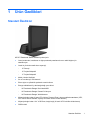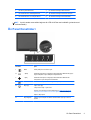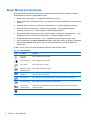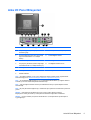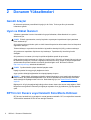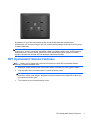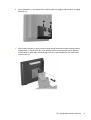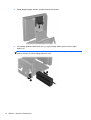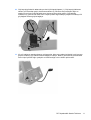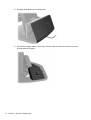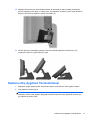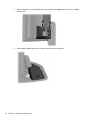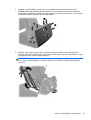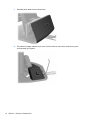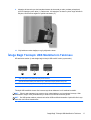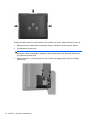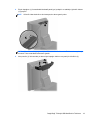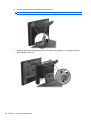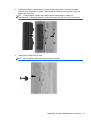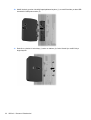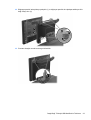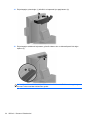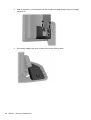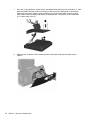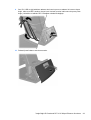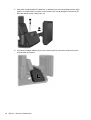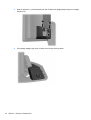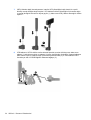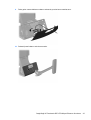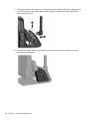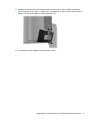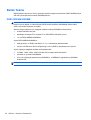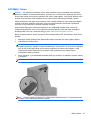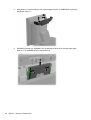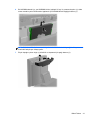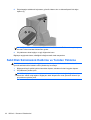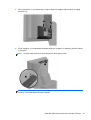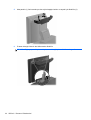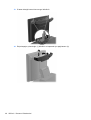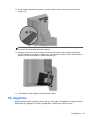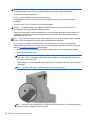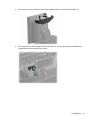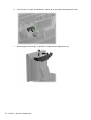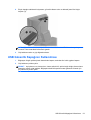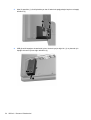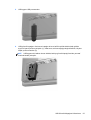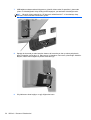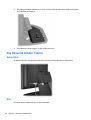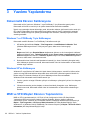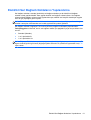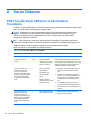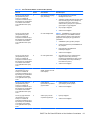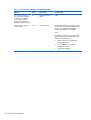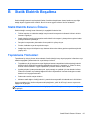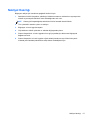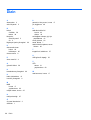HP RP7 Retail System Model 7100 Başvuru Kılavuzu
- Kategori
- TV'ler
- Tip
- Başvuru Kılavuzu
Bu kılavuz aynı zamanda aşağıdakiler için de uygundur:

Donanım Başvuru Kılavuzu
HP RP7 Perakende Sistem Modeli 7100

© Copyright 2012 Hewlett-Packard
Development Company, L.P. Buradaki
bilgiler önceden haber verilmeksizin
değiştirilebilir.
Microsoft® ve Windows® Vista, Microsoft
Corporation’ın Amerika Birleşik
Devletleri'nde ve/veya diğer ülkelerde ticari
markası veya tescilli ticari markasıdır.
HP ürünlerine ve hizmetlerine ilişkin tüm
garantiler, bu ürün ve hizmetlerle birlikte
verilen garanti beyanlarında açıkça belirtilir.
Buradaki hiçbir ifade ek bir garanti olarak
yorumlanmamalıdır. HP, işbu belgedeki
teknik veya yazım hatalarından veya
kusurlardan sorumlu tutulamaz.
İşbu belge, telif haklarıyla korunan mülkiyet
bilgileri içermektedir. Bu belgenin hiçbir
bölümü Hewlett-Packard Company’nin
önceden yazılı onayı olmaksızın fotokopiyle
çoğaltılamaz, yeniden yazılamaz veya
başka bir dile çevrilemez.
Donanım Başvuru Kılavuzu
HP RP7 Perakende Sistem Modeli 7100
İkinci Basım (Aralık 2012)
Belge Parça Numarası: 704407-142

Bu Kılavuz Hakkında
Bu kılavuzda, bu bilgisayar modelinin yükseltilmesiyle ilgili temel bilgiler yer almaktadır.
UYARI! Bu şekilde tasarlanmış metinler, yönergelere uyulmamasının yaralanmayla veya ölümle
sonuçlanabileceğini belirtir.
DİKKAT: Bu şekilde tasarlanmış metinler, yönergelere uyulmamasının donanımın zarar görmesiyle
veya bilgi kaybıyla sonuçlanabileceğini belirtir.
NOT: Bu şekilde tasarlanmış metinler, önemli ek bilgiler verir.
iii

iv Bu Kılavuz Hakkında

İçindekiler
1 Ürün Özellikleri ................................................................................................................................................ 1
Standart Özellikler ................................................................................................................................ 1
İsteğe bağlı HP RP7 Aksesuarları ........................................................................................................ 2
Ön Panel Denetimleri ........................................................................................................................... 3
Ekran Menüsünü Kullanma .................................................................................................................. 4
Arka I/O Panel Bileşenleri .................................................................................................................... 5
2 Donanım Yükseltmeleri .................................................................................................................................. 6
Gerekli Araçlar ...................................................................................................................................... 6
Uyarı ve Dikkat İbareleri ....................................................................................................................... 6
RP7'nin bir Duvara veya Hareketli Kola Monte Edilmesi ...................................................................... 6
RP7 Ayarlanabilir Standın Takılması .................................................................................................... 7
Kablonun Dış Aygıtlara Yönlendirilmesi ............................................................................................. 13
İsteğe Bağlı Tümleşik USB Modüllerinin Takılması ............................................................................ 17
İsteğe Bağlı HP Perakende RP7 10.4” Müşteri Ekranının Kurulması ................................................ 25
İsteğe Bağlı HP Perakende RP7 VFD Müşteri Ekranının Kurulması ................................................. 31
Bellek Takma ..................................................................................................................
.................... 38
DDR3-SDRAM SODIMM ................................................................................................... 38
SODIMM’yi Takma ............................................................................................................. 39
Sabit Disk Sürücüsünü Kaldırma ve Yeniden Yükleme ...................................................................... 42
Pili değiştirme ..................................................................................................................................... 49
USB Güvenlik Kapağının Kullanılması ............................................................................................... 53
RP7'nin Tezgahın Üst Kısmına Sabitlenmesi ..................................................................................... 57
Dış Güvenlik Kilidini Takma ................................................................................................................ 58
Kablo Kilidi ......................................................................................................................... 58
Kilit ..................................................................................................................................... 58
3 Yazılımı Yapılandırma ................................................................................................................................... 60
Dokunmatik Ekranın Kalibrasyonu ..................................................................................................... 60
Windows 7 ve POSReady 7 için Kalibrasyon .................................................................... 60
Windows XP'de Kalibrasyon .............................................................................................. 60
MSR ve VFD Müşteri Ekranını Yapılandırma ..................................................................................... 60
Elektrikli Seri Bağlantı Noktalarını Yapılandırma ................................................................................ 61
Ek A Sorun Giderme ........................................................................................................................................ 62
POST Tanı Ön Panel LED'lerini ve Ses Kodlarını Yorumlama .......................................................... 62
v

Ek B Statik Elektrik Boşaltma ......................................................................................................................... 65
Statik Elektrik Zararını Önleme .......................................................................................................... 65
Topraklama Yöntemleri ...................................................................................................................... 65
Ek C Bilgisayar İşletim Yönergeleri, Rutin Bakım ve Nakliyat Hazırlığı ...................................................... 66
Bilgisayar İşletim Yönergeleri ve Rutin Bakım .................................................................................... 66
Dokunmatik Ekran Bakımı .................................................................................................................. 66
Nakliyat Hazırlığı ................................................................................................................................ 67
Dizin ................................................................................................................................................................... 68
vi

1 Ürün Özellikleri
Standart Özellikler
HP RP7 Perakende Sistem özellikleri şunları içerir:
●
Genel perakende, konaklama ve diğer perakende pazarlarında uzun vadeli dağıtım için
tasarlanmıştır
●
Ortak ön yüz dokunmatik ekran seçeneği:
◦ 15” Dirençli
◦
15” Projektif Kapasitif
◦
17” Projektif Kapasitif
●
Kablo yönetimi özellikleri
●
Su ve toza dirençli, IP54 dereceli
●
Ekran eğme ve yükseklik ayarlamalı esnek kullanım
●
Entegre edilebilecek üç adet isteğe bağlı çevre birimi:
◦
HP Perakende Entegre Dual-Head MSR
◦
HP Perakende Entegre Parmak İzi Okuyucu
◦
HP Perakende Entegre Web Kamerası
●
Müşteriye doğru bakan iki satır VFD (Vakum Floresan Ekran); bazı modellerde standarttır (VFD,
RP7 üzerine monte edilebilir veya ayrı bir stand üzerine monte edilebilir)
●
Müşteriye doğru bakan 10.4” LCD Ekran; isteğe bağlı (iki satırlı VFD ile birlikte kullanılamaz)
●
DDR3 bellek
Standart Özellikler 1

●
İşletim sistemi seçimleri
● Tümleşik NIC ve WiFi (bazı modellerde)
●
USB+PWR bağlantı noktaları
●
Para çekmecesi bağlantı noktası
● SSD seçenekleri
● RAID düzeyi 0,1 özellikli (RAID 1, HP fabrikasında önceden yapılandırılabilir)
●
Yönetebilirlik araçları
●
Güvenli USB bağlantı noktası (güvenlik vidası verilir)
● Energy Star 5 sertifikalı, EU Uyumlu, RoHS2 Uyumlu
●
%87 enerji verimli dahili güç kaynağı adaptörü
●
HP Sınırlı Garantisi, 03.03.2003 standart: 3 yıl parça, 3 yıl işçilik ve 3 yıl yerinde servis
İsteğe bağlı HP RP7 Aksesuarları
Aşağıdaki HP RP7 aksesuarları HP'den temin edilebilir.
2 Bölüm 1 Ürün Özellikleri

1 HP RP7 Ayarlanabilir Stand 4 HP Perakende Entegre Web Kamerası
2 HP Perakende RP7 VFD Müşteri Ekranı 5 HP Perakende Entegre Parmak İzi Okuyucu
3 HP Perakende RP7 10.4” Müşteri Ekranı 6 HP Perakende Entegre Dual-Head MSR
NOT: Ayrı bir standa monte edilen bağımsız bir VFD de HP'den temin edilebilir (yukarıda resmi
verilmemektedir).
Ön Panel Denetimleri
Denetimi İşlev
1
Menü Ekran (OSD) ana menüsünü açar.
21
– (Eksi) Ekran Menüsü açıksa, bu düğmeye dokunarak Ekran Menüsü'nde geriye
doğru dolaşabilir ve ayar düzeylerini düşürebilirsiniz.
3
+ (Artı) Ekran Menüsü açıksa, bu düğmeye dokunarak Ekran Menüsü'nde
ilerleyebilir ve ayar düzeylerini artırabilirsiniz.
44
Tamam Ekran Menüsü açıksa, bir menü öğesini seçmek için dokunun.
51
Güç ışığı Yeşil = Tam güç.
Yanıp Sönen Yeşil = Uyku modu
Kırmızı = PC hata durumu (daha fazla bilgi için
POST Tanı Ön Panel
LED'lerini ve Ses Kodlarını Yorumlama sayfa 62 bölümüne bakın).
Kapalı = Güç kapalı.
61 Güç Düğmesi Sistemi açar ve kapatır ve sistemi hazırda beklet veya uyku moduna
ayarlar.
Ön Panel Denetimleri 3

Ekran Menüsünü Kullanma
Ekran görüntüsünü görüntüleme tercihleriniz temelinde ayarlamak için Ekran Menüsü'nü kullanın.
Ekran Menüsü'ne erişmek için aşağıdakileri yapın:
1. Sistem henüz açık değilse, Güç düğmesine basarak üniteyi açın.
2. Ekran menüsü işlevini etkinleştirmek için, güç simgesinin sol kısmında bulunan ön çıkıntılı alana
dokunun.
3. Ekran Menüsüne erişmek için monitörün ön panelindeki Menu (Menü) düğmesine dokunun.
4. Ekran Menüsü'nde ilerlemek için, monitörün ön panelindeki + (Artı) simgesine basarak
görüntüyü yukarıya veya – (Eksi) simgesine basarak aşağıya kaydırın.
5. Ekran Menüsü'nden öğe seçmek üzere seçiminize gitmek ve seçiminizi vurgulamak için + veya –
simgelerini kullanın ve sonra işlevi seçmek için OK (Tamam) simgesine dokunun.
6. Ölçeği ayarlamak için ön paneldeki + veya – simgelerini kullanarak öğenin ayarını yap
ın.
7. İşlevi ayarladıktan sonra Save and Return (Kaydet ve Geri Dön) öğesini ya da ayarı kaydetmek
istemiyorsanız Cancel (İptal) öğesini seçin ve sonra Ana Menü'den çıkmak için Exit (Çık)
öğesini seçin.
Şu tablo, her bir öğenin kısa bir açıklamasıyla OSD Ana menü öğelerini listeler.
Tablo 1-1 OSD Ana Menü
Simge Ana Menü Açıklama
Brightness
(Parlaklık)
Ekranın parlaklık düzeyini ayarlar.
Contrast (Karşıtlık) Ekranın karşıtlık düzeyini ayarlar.
Color (Renk) Ekran rengini seçer ve ayarlar.
OSD Control (Ekran
Menüsü Denetimi)
Ekran (OSD) denetimlerini ayarlar.
Management
(Yönetim)
Mod ekranı ve DDC/CI desteğini açar veya kapatır ve tümleşik hoparlöre sahip
modellerin ses düzeyini ayarlar.
Language (Dil) Ekran Menüsü'nün görüntülendiği dili seçer. Varsayılan fabrika ayarı İngilizce'dir.
Information (Bilgi) Ekran hakkındaki önemli bilgileri seçer ve görüntüler.
Factory Reset
(Fabrika Ayarları)
Dil dışında tüm Ekran Menüsü ayarlarını ve DDC/CI denetimlerini varsayılan fabrika
ayarlarına döndürür.
Exit (Çık) Ekran Menüsü ekranından çıkar.
4 Bölüm 1 Ürün Özellikleri

Arka I/O Panel Bileşenleri
1 Sabit Disk Sürücüsü Aktivite Işığı 9 Güvenli USB Portu
2 Güçlü ses aygıtları için Hat Çıkış Ses
Konektörü (yeşil)
10 Hat Giriş Ses Konektörü (mavi)
3 DVI-I Konektörü (ikincil bir ekran veya isteğe
bağlı HP Perakende RP7 10,4” Müşteri
Ekranı)
11 Paralel Bağlantı Noktası
4 PS/2 Fare/Klavye Konektörü 12 RJ-45 Ağ Konektörü
5DC Çıkış Güç Konektörü (sadece isteğe bağlı
HP Perakende RP7 10,4” Müşteri Ekranı için)
13 Seri Bağlantı Noktası 5V/12V
6USB Bağlantı Noktaları (6) 14 Elektrikli USB 12V
7 DC Güç Konektör Giriş 15 Nakit Çekmecesi Konektörü
8 Elektrikli USB 24V
NOT: Seri bağlantı noktaları, 5V veya 12V elektrikli seri bağlantı noktaları olarak yapılandırılabilir.
Daha fazla bilgi için bkz.
Elektrikli Seri Bağlantı Noktalarını Yapılandırma sayfa 61.
NOT: 24 volt Elektrikli USB konektörü (1) ve 12 volt Elektrikli USB konektörü (2), bağlantı hatalarını
önlemek için bir önlem olarak farklı şekilde anahtarlanmıştır.
NOT: Arka I/O bağlantı noktalarını örtmek için kullanılabilecek koruyucu plastik kapaklar sisteme
dahil edilmiştir.
NOT: Bir para çekmecesini bağlamak için, metalik bandı para çekmecesi konektöründen çıkarmanız
gerekir.
DİKKAT: Nakit çekmecesi konektörünün boyutu ve şekli, modem jaklarına benzerdir.
Bilgisayarınızın hasar görmemesi için nakit çekmecesi konektörüne ağ kablosu TAKMAYIN.
DİKKAT: DC Güç Konektör Çıkışına HP Perakende RP7 10,4” Müşteri Ekranı dışında başka bir
aygıt bağlamayın.
Arka I/O Panel Bileşenleri 5

2 Donanım Yükseltmeleri
Gerekli Araçlar
Bu kılavuzda açıklanan prosedürlerin birçoğu için bir Yıldız, Torks veya düz uçlu tornavida
kullanılması gerekir.
Uyarı ve Dikkat İbareleri
Yükseltme yapmadan önce bu kılavuzdaki tüm geçerli talimatları, dikkat ibarelerini ve uyarıları
dikkatle okuyun.
UYARI! Elektrik çarpmasından, sıcak yüzeylerden veya ateşten kaynaklanan kişisel yaralanma
riskini azaltmak için:
Güç kablosunu duvar prizinden çekin ve dahili sistem bileşenlerine dokunmadan önce bu bileşenlerin
soğumasını bekleyin.
Telekomünikasyon veya telefon konektörlerini ağ arabirim denetleyicisi (NIC) yuvalarına takmayın.
Güç kablosunun topraklama fişini devre dışı bırakmayın. Topraklama fişi önemli bir güvenlik
özelliğidir.
Güç kablosunu, her zaman için kolay bir şekilde erişilebilen topraklı bir prize takın.
Ciddi yaralanma riskini azaltmak için Safety & Comfort Guide’ı (Güvenlik ve Destek Kılavuzu) okuyun.
Bu kılavuzda iş istasyonu, kurulumu, bilgisayar kullanıcılarının duruş, sağlık ve çalışma alışkanlıkları
açıklanmakta olup önemli elektrik ve mekanik güvenlik bilgileri verilir. Bu kılavuzu Web'de
http://www.hp.com/ergo adresinde bulabilirsiniz.
UYARI! İçeride elektrikle çalışan hareketli parçalar vardır.
Kapağı açmadan önce aygıtın güç bağlantısını kesin.
Aygıtı yeniden elektriğe bağlamadan önce kapağı kapatıp sıkıştırın.
DİKKAT: Statik elektrik, bilgisayarın elektrikle çalışan bileşenlerine veya isteğe bağlı donatılarına
hasar verebilir. Bu yordamlara başlamadan önce, bir süre topraklanmış metal nesneye dokunarak
statik elektriğinizi boşalttığınızdan emin olun. Daha fazla bilgi için, bkz.
Statik Elektrik Boşaltma
sayfa 65.
Bilgisayar bir AC güç kaynağına bağlı olduğu sürece sistem kartına her zaman voltaj sağlanır. Dahili
bileşenlere zarar gelmesini önlemek için bilgisayarı açmadan önce güç kablosunu güç kaynağından
çekin.
RP7'nin bir Duvara veya Hareketli Kola Monte Edilmesi
RP7 duvara, hareketli kola veya başka bir montaj aparatına takılabilir. RP7, montaj delikleri arasında
VESA endüstri standardı VESA 100 mm aralığını destekler.
6 Bölüm 2 Donanım Yükseltmeleri

Bu aparatın UL veya CSA listelerindeki duvara montaj dirseği tarafından desteklenmesi
amaçlanmıştır. HP, duvara montaj için HP Hızlı Çıkarma montaj dirseğini kullanmanızı önerir (parça
numarası EM870AA).
DİKKAT: RP7'ye üçüncü taraf bir montaj çözümü takmak için dört adet 4 mm kalınlığında, 0,7
açıklığında ve 10 mm uzunluğunda vida gerekir. Daha uzun vidalar sisteme zarar verebileceğinden
kullanılmamalıdır. Üreticinin montaj çözümünün VESA standardıyla uyumlu olduğunu ve sistem
ağırlığını taşıyabilecek düzeyde derecelendirildiğini doğrulamak önemlidir.
RP7 Ayarlanabilir Standın Takılması
NOT: Standın ayrı bir şekilde satın alınması durumunda, bu bölüm RP7 Ayarlanabilir Standın
takılması için gerekli talimatları içerir.
1. Bilgisayarı düzgün şekilde işletim sisteminden kapatın, ardından tüm harici aygıtları kapatın.
2. Güç kaynağını arka I/O konektöründen ve elektrik prizinden çıkarın.
DİKKAT: Açılış durumu ne olursa olsun, sistem etkin bir AC prizine bağlı olduğu sürece sistem
kartına her zaman voltaj sağlanır. Bilgisayarın dahili bileşenlerine zarar gelmesini önlemek için
güç kablosunu prizden çekin.
3. Tüm kabloları, arka I/O konektöründen çıkarın.
RP7 Ayarlanabilir Standın Takılması 7

4. Güç kaynağı kapağını geri çekin ve daha sonra üniteyi kaldırıp çıkarın.
5. Aşağıda (1) gösterildiği gibi, panelin üst ve yan taraflarında çıkıntı konumlarında, paneli
tabandan dışarı doğru yavaş bir şekilde çıkararak, ünitenin arka kısmında yer aşan dekoratif
paneli çıkarın. Daha sonra, panelin üst kısmını taban (2) kısmından çekip çıkarın ve alt çıkıntıları
(3) serbest bırakmak için panel üzerine doğru bastırın.
8 Bölüm 2 Donanım Yükseltmeleri

6. Arka I/O panelinin (1) üst köşelerinde yer alan iki adet kolu aşağıya doğru kaydırın ve kapağı
döndürün (2).
7. Ekran kafası üzerinde yer alan yuvalarla montaj dirseği üzerindeki kancaları hizalayıp ekranı
aşağıya doğru (1) kaydırarak, RP7 ekran kafasını standın montaj dirseğine takın. Stand ile
birlikte verilen üç adet vidayı montaj dirseği boyunca ve yerine sabitlemek için ekran kafası
içerisine takın (2).
RP7 Ayarlanabilir Standın Takılması 9

8. Montaj dirseği kapağını standın montaj dirseği üzerine kaydırın.
9. Güç kaynağı gövdesini döndürerek açın (1) ve güç kaynağı kalıbını gövde içerisine doğru
kaydırın (2).
NOT: Güç kaynağına yerleştirirken, etiket ve kauçuk ayak ile birlikte güç kaynağının yan
tarafının ünitenin ön yüzüne baktığından emin olun.
10 Bölüm 2 Donanım Yükseltmeleri

10. Güç kaynağı gövdesinin tabanında yer alan küçük kapağı kapatın (1). Güç kaynağı kablosunu
tabanın yan kısmından geçirin, daha sonra tabanın (2) orta kısmı boyunca dışarı doğru ve
standın boyun kısmı üzerinde kablo tutucu boyunca yukarı doğru geçirin. Güç bağlantı
noktasının (3) yanında olan kablo tutucu klipsi içerisine doğru kabloyu yerleştirin ve kabloyu DC
güç bağlantı noktası girişine bağlayın.
11. AC güç kablosunu standın tabanının alt kısmından, daha sonra taban içerisindeki oyuk boyunca
geçirin ve kabloyu güç kablosu kalıbına bağlayın. Kabloyu, tabanın yan kısmında yer alan kablo
tutucu klipsi içerisine doğru yerleştirin ve kablonun diğer ucunu elektrik prizine takın.
RP7 Ayarlanabilir Standın Takılması 11

12. Dekoratif paneli tabanın arka kısmına takın.
13. Güç kablosu kapağını tabanın boyun kısmı üzerine indirerek yerine takın, daha sonra yerine
oturana kadar geri kaydırın.
12 Bölüm 2 Donanım Yükseltmeleri

14. Kapağın alt kısmında yer alan kancaları kasanın alt kısmında yer alan yuvalara yerleştirerek
arka I/O kapağını yerine takın (1). Daha sonra, I/O kapağının üst kısmını yukarı doğru döndürün.
Böylece, kasa üzerine sağlam bir şekilde oturacaktır (2).
15. Monitör standının yüksekliğini ayarlayıp, farklı konumlarda eğebilirsiniz. Kullanımınız için
ergonomik açıdan en uygun pozisyonu seçin.
Kablonun Dış Aygıtlara Yönlendirilmesi
1. Bilgisayarı düzgün şekilde işletim sisteminden kapatın, ardından tüm harici aygıtları kapatın.
2. Güç kablosunu prizden çekin.
DİKKAT: Açılış durumu ne olursa olsun, sistem etkin bir AC prizine bağlı olduğu sürece sistem
kartına her zaman voltaj sağlanır. Bilgisayarın dahili bileşenlerine zarar gelmesini önlemek için
güç kablosunu prizden çekin.
Kablonun Dış Aygıtlara Yönlendirilmesi 13

3. Arka I/O panelinin (1) üst köşelerinde yer alan iki adet kolu aşağıya doğru kaydırın ve kapağı
döndürün (2).
4. Güç kaynağı kapağını geri çekin ve daha sonra üniteyi kaldırıp çıkarın.
14 Bölüm 2 Donanım Yükseltmeleri
Sayfa yükleniyor...
Sayfa yükleniyor...
Sayfa yükleniyor...
Sayfa yükleniyor...
Sayfa yükleniyor...
Sayfa yükleniyor...
Sayfa yükleniyor...
Sayfa yükleniyor...
Sayfa yükleniyor...
Sayfa yükleniyor...
Sayfa yükleniyor...
Sayfa yükleniyor...
Sayfa yükleniyor...
Sayfa yükleniyor...
Sayfa yükleniyor...
Sayfa yükleniyor...
Sayfa yükleniyor...
Sayfa yükleniyor...
Sayfa yükleniyor...
Sayfa yükleniyor...
Sayfa yükleniyor...
Sayfa yükleniyor...
Sayfa yükleniyor...
Sayfa yükleniyor...
Sayfa yükleniyor...
Sayfa yükleniyor...
Sayfa yükleniyor...
Sayfa yükleniyor...
Sayfa yükleniyor...
Sayfa yükleniyor...
Sayfa yükleniyor...
Sayfa yükleniyor...
Sayfa yükleniyor...
Sayfa yükleniyor...
Sayfa yükleniyor...
Sayfa yükleniyor...
Sayfa yükleniyor...
Sayfa yükleniyor...
Sayfa yükleniyor...
Sayfa yükleniyor...
Sayfa yükleniyor...
Sayfa yükleniyor...
Sayfa yükleniyor...
Sayfa yükleniyor...
Sayfa yükleniyor...
Sayfa yükleniyor...
Sayfa yükleniyor...
Sayfa yükleniyor...
Sayfa yükleniyor...
Sayfa yükleniyor...
Sayfa yükleniyor...
Sayfa yükleniyor...
Sayfa yükleniyor...
Sayfa yükleniyor...
-
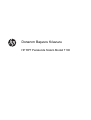 1
1
-
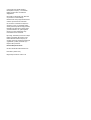 2
2
-
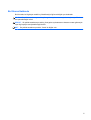 3
3
-
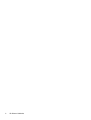 4
4
-
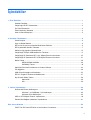 5
5
-
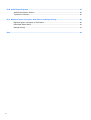 6
6
-
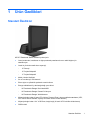 7
7
-
 8
8
-
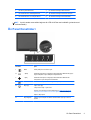 9
9
-
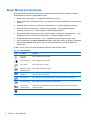 10
10
-
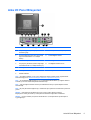 11
11
-
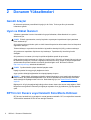 12
12
-
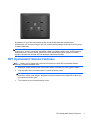 13
13
-
 14
14
-
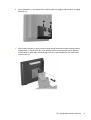 15
15
-
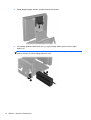 16
16
-
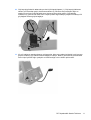 17
17
-
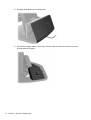 18
18
-
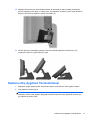 19
19
-
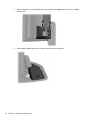 20
20
-
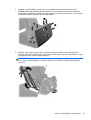 21
21
-
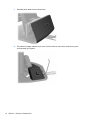 22
22
-
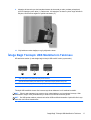 23
23
-
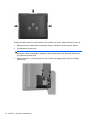 24
24
-
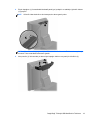 25
25
-
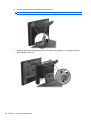 26
26
-
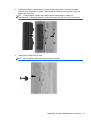 27
27
-
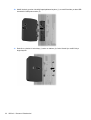 28
28
-
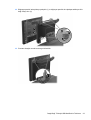 29
29
-
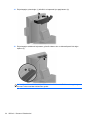 30
30
-
 31
31
-
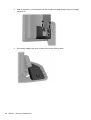 32
32
-
 33
33
-
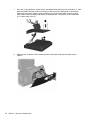 34
34
-
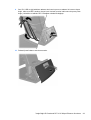 35
35
-
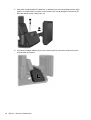 36
36
-
 37
37
-
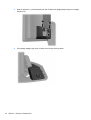 38
38
-
 39
39
-
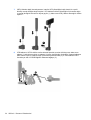 40
40
-
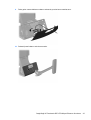 41
41
-
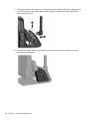 42
42
-
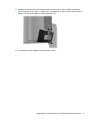 43
43
-
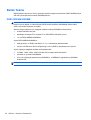 44
44
-
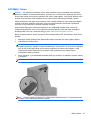 45
45
-
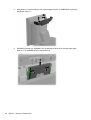 46
46
-
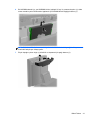 47
47
-
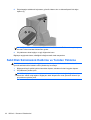 48
48
-
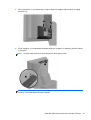 49
49
-
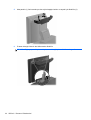 50
50
-
 51
51
-
 52
52
-
 53
53
-
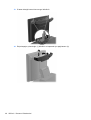 54
54
-
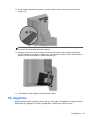 55
55
-
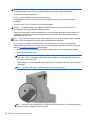 56
56
-
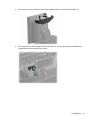 57
57
-
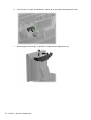 58
58
-
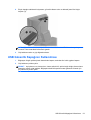 59
59
-
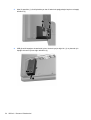 60
60
-
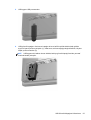 61
61
-
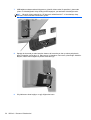 62
62
-
 63
63
-
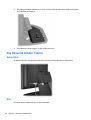 64
64
-
 65
65
-
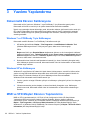 66
66
-
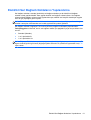 67
67
-
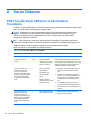 68
68
-
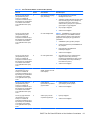 69
69
-
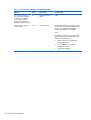 70
70
-
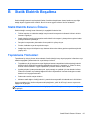 71
71
-
 72
72
-
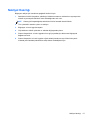 73
73
-
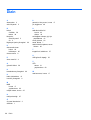 74
74
HP RP7 Retail System Model 7100 Başvuru Kılavuzu
- Kategori
- TV'ler
- Tip
- Başvuru Kılavuzu
- Bu kılavuz aynı zamanda aşağıdakiler için de uygundur:
İlgili makaleler
-
HP RP7 Retail System Model 7800 Başvuru Kılavuzu
-
HP L6017tm 17-inch Retail Touch Monitor Kullanici rehberi
-
HP RP2 Retail System Model 2020 Base Model Başvuru Kılavuzu
-
HP Engage One All-in-One System Model 141 Başvuru Kılavuzu
-
HP Engage Go Mobile System Başvuru Kılavuzu
-
HP Engage Flex Pro Retail System Başvuru Kılavuzu
-
HP RP5 Retail System Model 5810 Başvuru Kılavuzu
-
HP Engage One Pro AIO System (9UK45AV) Kullanici rehberi
-
HP rp5800 Retail System Başvuru Kılavuzu
-
HP RP3 Retail System Model 3100 Başvuru Kılavuzu